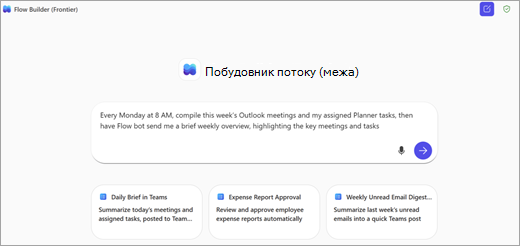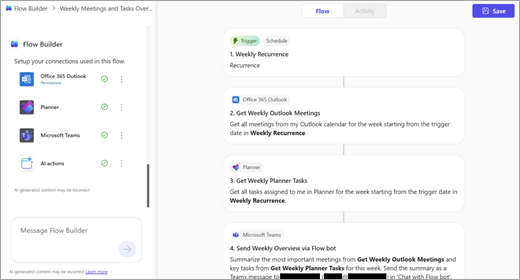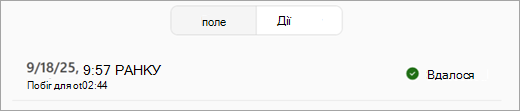Flow Builder – це агент Microsoft 365 Copilot, який допомагає автоматизувати роботу в Microsoft 365, використовуючи природну мову. Щоб не налаштовувати кроки або з'єднувачі вручну, просто опишіть, що потрібно, і Flow Builder створить робочий цикл, використовуючи підтримувані служби Microsoft 365.
Побудовник потоку дає змогу:
-
Автоматизуйте завдання в таких програмах, як Outlook, SharePoint, Teams і Planner.
-
Запуск дій у розкладі або у відповідь на події.
-
Збирайте та зберігайте дані користувача за допомогою адаптивних карток у Teams.
-
Використовуйте свої дані Microsoft 365, наприклад календар, завдання або списки, без написання коду.
-
Тестуйте потоки та керуйте ними у візуальному конструкторі.
Попередні вимоги
-
Щоб використовувати Flow Builder, потрібно бути частиною програми Frontier.
-
Додайте Flow Builder до свого Copilot з магазин агентів. Якщо у вас є ліцензія Microsoft 365 Copilot, виконайте такі дії, щоб додати Flow Builder:
-
Увійдіть у Microsoft 365 Copilot.
-
В області переходів ліворуч виберіть Чат > Всіх агентів.
-
Знайдіть і додайте побудовник потоків (межа). В області переходів ліворуч у розділі Агенти має відобразитися побудовник потоків.
-
-
Щоб використовувати Flow Builder, ваша політика захисту від втрати даних має включати дії зі ШІ та Dataverse (AI Prompt). Щоб забезпечити повну функціональність організації, потрібно також додати такі з'єднувачі: SharePoint, Затвердження, Teams, Planner та Outlook.Додаткові відомості: Відомості про захист від втрати даних | Microsoft Learn
Примітка.: Ця функція доступна лише англійською мовою.
Створення потоку
Опишіть, що потрібно зробити.
-
Увійдіть у Microsoft 365 Copilot.
-
В області переходів ліворуч у розділі Агенти виберіть Побудовник потоку.
-
Введіть запит у текстове поле. Наприклад:Щопонеділка о 08:00 скомпілюйте наради Outlook цього тижня та призначені мені завдання Planner, а потім попросіть бота Flow надіслати мені короткий тижневий огляд, висвітлюючи основні наради та завдання
Flow Builder створить ваш потік:
-
Він встановлює повторюваний тригер о 8 ранку в понеділок.
-
Програма отримує події з календаря Outlook.
-
У ній перелічено завдання, призначені вам у Planner.
-
Форматує зведення.
-
Він публікує щотижневий огляд для вас у Teams.
Підключення до служб Microsoft 365
Flow Builder визначає та підключається до служб на основі імен, які ви включите до запиту.
У командному рядку згадайте:
-
Сайт і список SharePoint.
-
Команда Та канал Teams.
-
Календар Або поштова скринька Outlook.
-
План Planner або призначені завдання.
Flow Builder використовує ваш обліковий запис Microsoft 365 для підключення до цих служб. Якщо не вдається знайти збіг (особливо для SharePoint), можливо, знадобиться підтвердити або надати URL-адресу.
Примітка.: Додайте ім'я сайту та ім'я списку для SharePoint. URL-адреса потрібна, лише якщо побудовник потоку не може вирішити їх автоматично. Наприклад, якщо ви використовуєте цей запит:
|
Опублікуйте адаптивну картку в каналі "Планування бюджету" в команді "Глобальні фінансові операції". Коли хтось відповість, збережіть відповідь на список "Рахунки-фактури" на сайті SharePoint "Contoso". |
|
Побудовник потоку виконує такі дії:
Цей підхід застосовується до всіх підтримуваних служб. Якщо ви згадуєте імена в запиті, Flow Builder оброблятиме решту. |
Перевірка потоків і керування ними
Створивши потік, ви можете протестувати його, відстежувати та керувати ним безпосередньо на вкладці Потік або Дія та на домашній сторінці Flow Builder.
Перевірка потоку
Коли ви збережете потік, вам буде запропоновано перевірити потік у чаті. Крім того, можна вибрати елемент Тест у верхній частині сторінки Flow .
-
Щоб імітувати тригер, натисніть кнопку Перевірити.
-
Перегляньте журнал запуску, результати та помилки.
-
За потреби повторіть перевірку.
Відстеження потоку
-
Щоб дізнатися, як запущено потік, виберіть сторінку Дії .
Відображається розбивка кожного тригера та дії. На кожному кроці показано, чи це вдалося, чи не вдалося.
-
Щоб отримати докладні відомості про те, що сталося, виберіть конкретний запуск.
Керування потоком
У списку циклів можна:
-
Переглянути всі створені потоки.
-
Вмикайте або вимикайте потоки за допомогою трьох крапок (). Вимкнення потоку призупиняє його автоматизацію.
-
Остаточне видалення потоків – видалення потоку видаляється повністю, і його не можна скасувати.
Підтримувані з'єднувачі та дії
Flow Builder підтримує основні служби Microsoft 365, які зазвичай використовуються в автоматизації завдань. У таблиці нижче наведено список продуктів, можливостей або служб у корпорації Майкрософт, які підтримує Flow Builder за допомогою тригерів і дій.
Що таке тригер?
Тригер – це подія, яка запускає потік. Наприклад, ви хочете отримати сповіщення в Microsoft Teams, коли хтось надішле вам повідомлення електронної пошти. У цьому випадку отримання повідомлення електронної пошти – це тригер, який запускає цей потік.
Докладні відомості: Тригери в потоках
Що таке дії?
Дія – це те, що ви налаштовуєте потік на основі події, яка викликає запуск тригера. Наприклад, можна передати файл на сайт SharePoint.
Докладні відомості: Дії в потоках
|
Service (Служба) |
Підтримувані тригери та дії |
|---|---|
|
Вбудована |
Повторення Дії зі ШІ |
|
Програма Outlook |
Нові повідомлення електронної пошти, події календаря, надсилання й відповіді електронною поштою, Створення події |
|
Teams |
Post adaptive card, Wait for response, Post message, Chat |
|
SharePoint |
Створено/змінено елемент, Отримати елементи, Створити або видалити елемент |
|
Planner |
Список завдань, створення завдання |
|
Затвердження |
Створити затвердження, зачекати на відповідь |
|
Office 365 користувачів |
Отримати профіль, отримати керівника |
|
Dataverse (AIB) |
Запит на введення ШІ |
Для розширених потоків або підключення до сторонніх служб використовуйте Power Automate або Список усіх з'єднувачів, опублікованих сторонніми партнерами | Microsoft Learn.
Видимість потоку та керування адмініструванням
настройки Admin
Адміністратори контролюють доступність Flow Builder за допомогою параметрів керування програмами Microsoft 365.
Щоб керувати доступом, виконайте наведені нижче дії.
-
Увійдіть у Центр адміністрування Microsoft 365.
-
В області переходів ліворуч виберіть Copilot > Настройки > Агенти.
-
За потреби встановіть доступ до всіх користувачів або певних користувачів або груп .
Flow Builder керується тими самими правилами керування та відповідності, що й інші програми Microsoft 365.
Докладні відомості див. в статті Керування агентами в Microsoft 365 Copilot.
керування Admin
Адміністратори можуть переглядати ці потоки та керувати ними в Центрі адміністрування Power Platform, де вони регулюються за допомогою стандартних методів керування життєвим циклом програм (ALM).
Обмеження
-
Завжди переглядайте та тестуйте потоки, створені за допомогою AI, перш ніж використовувати їх у виробництві.
-
Не можна надати спільний доступ до потоків, створених у Flow Builder.
-
Flow Builder підтримує обмежений набір з'єднувачів Microsoft 365; спеціальні з'єднувачі, відмінні від корпорації Майкрософт, не підтримуються.
-
Побудовнику потоків не вдалося автоматично виправити помилки в наявних потоках.
-
Оскільки Flow Builder використовує природний ввід мови в чаті, щоб указати розташування, наприклад сайти SharePoint або канали Teams, іноді він може визначити неправильний сайт або канал, якщо імена неоднозначні або схожі.
-
Побудовник потоку доступний лише англійською мовою.